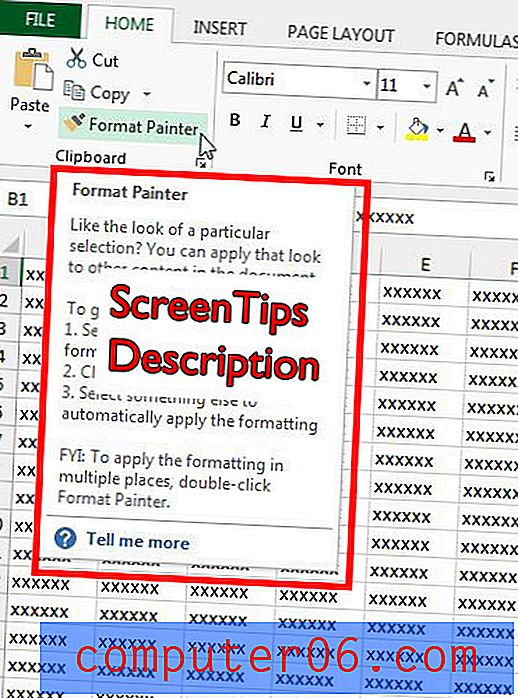Como proteger um documento com senha no Word 2010
Documentos digitais, como os criados no Microsoft Word 2010, estão se tornando cada vez mais comuns em muitas situações e estão começando a substituir documentos físicos. Mas isso também significa que informações importantes estão sendo armazenadas em um formato que pode ser duplicado e compartilhado com muito mais facilidade, por isso é importante aprender a criptografar arquivos que contêm informações importantes. O Word 2010 permite criptografar seus arquivos adicionando senhas a eles, dificultando a abertura e a leitura desses arquivos para alguém que não possui a senha que você definiu.
Exigir uma senha para ler um documento no Microsoft Word 2010
A força da senha que você usa depende inteiramente de você, mas, como em todas as senhas, é muito mais difícil quebrar uma senha se ela contiver combinações de letras, números, letras maiúsculas e símbolos. Com isso em mente, siga as etapas abaixo para saber como proteger um arquivo com senha no Microsoft Word 2010.
Etapa 1: abra o documento no Microsoft Word 2010.
Etapa 2: Clique na guia Arquivo no canto superior esquerdo da janela.

Etapa 3: Clique na guia Informações no lado esquerdo da janela.
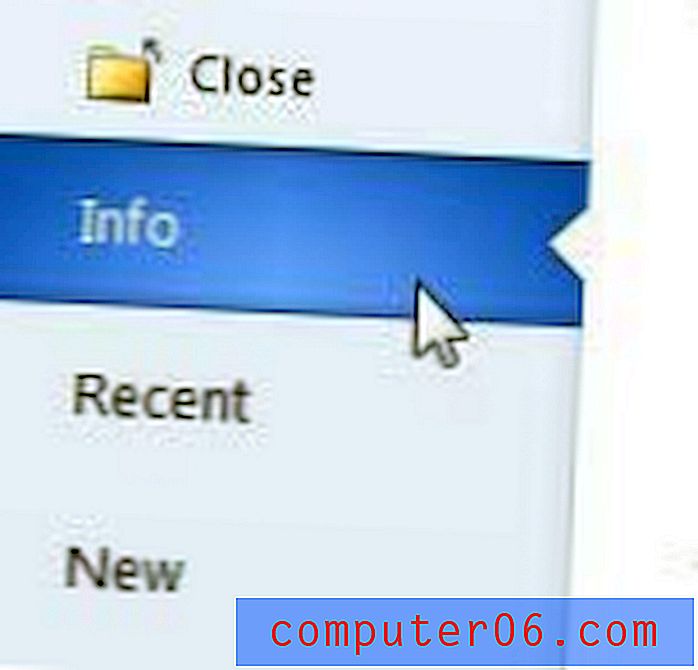
Etapa 4: clique no menu suspenso Proteger documento no centro da janela e clique na opção Criptografar com senha .
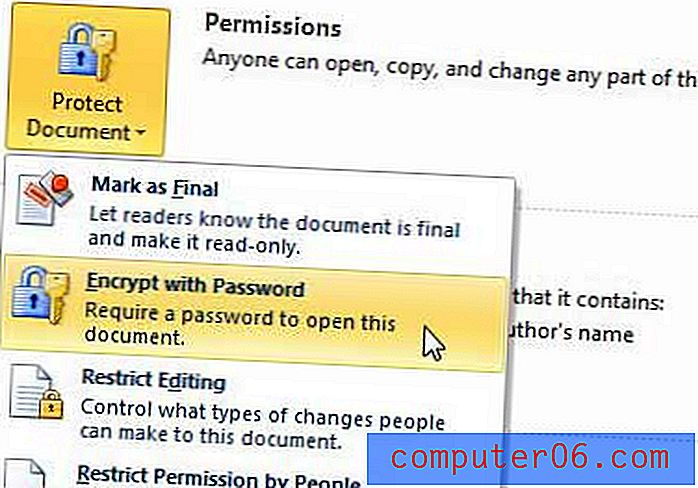
Etapa 5: digite sua senha e clique no botão OK .

Etapa 6: Digite novamente a senha para confirmá-la e clique no botão OK . É uma boa idéia salvar o documento agora para garantir que a proteção por senha seja aplicada.
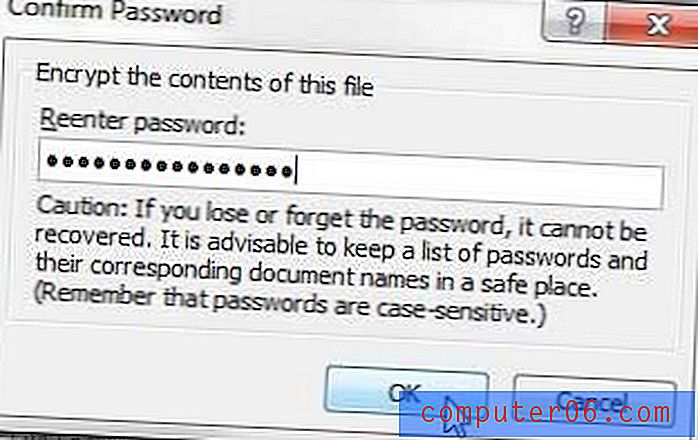
Salve o documento antes de fechá-lo . Caso contrário, a criptografia de senha não será aplicada ao arquivo e poderá ser aberta por qualquer pessoa com acesso ao arquivo.
Se você precisar mover muitos documentos entre computadores diferentes, uma unidade flash USB ou um disco rígido externo portátil pode ser realmente útil. Eles também atuam como uma solução de backup simples, se você quiser garantir mais de uma cópia de um documento importante.
Também escrevemos sobre como proteger uma planilha no Microsoft Excel 2010.